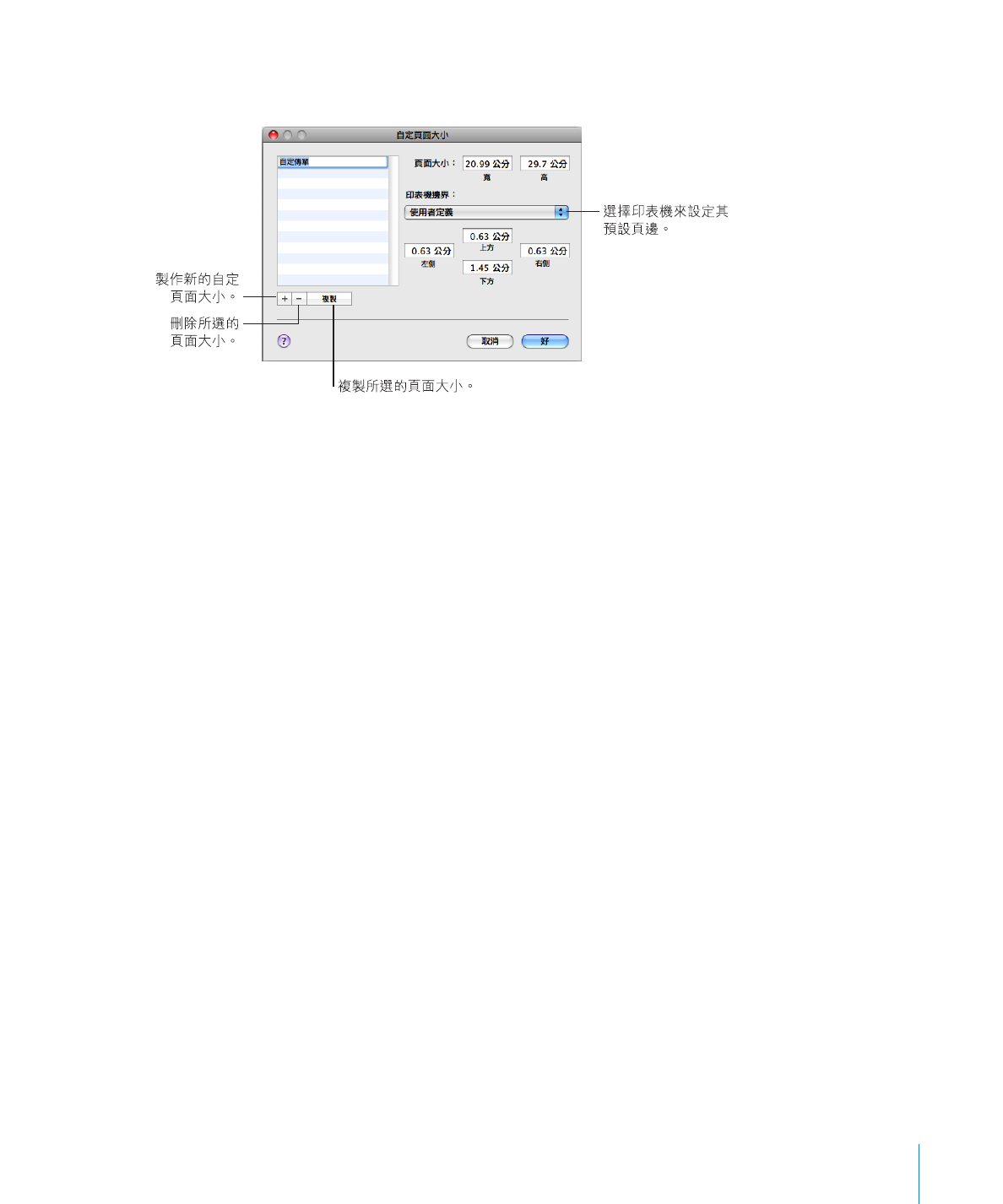
在列印文件之前進行預覽
若要確定一切都依您的預期展現,最好在列印之前在螢幕上預覽文件。
若要預覽使用
Mac OS X 10.4 列印的文件:
1
請選擇“檔案”>“列印⋯”,然後按一下“列印”對話框中的“預覽”按鈕。
“預覽程式”會顯示個別的文件頁面在列印時顯示的效果。它不會顯示某些佈局
選項(例如邊線)的效果。
2
選擇“預覽程式”視窗左下角的 Soft Proof,藉此將印表機的相容性納入考量。
例如,如果您以黑白印表機列印彩色文件,請選擇
Soft Proof,便會以黑白模式預
覽文件。
3
按“列印”一下,直接從“預覽”視窗列印文件。
如需使用“預覽程式”的相關資訊,請參閱“預覽程式輔助說明”。在已啟用
“預覽程式”視窗時選擇“輔助說明”
>“預覽程式輔助說明”。
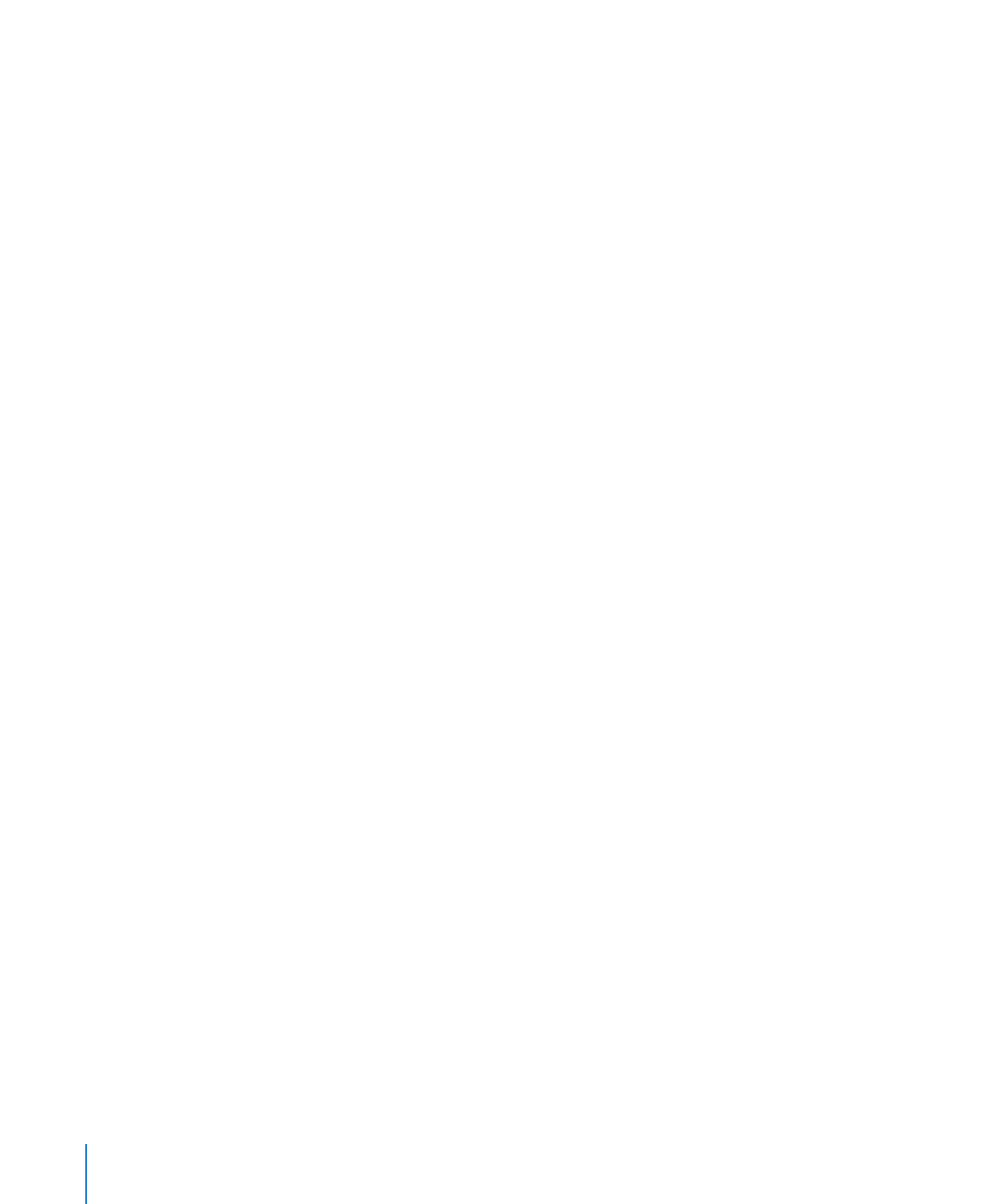
若要預覽使用
Mac OS X 10.5 或以上版本來列印的文件:
選擇“檔案”
>“列印⋯”。文件的小型預覽畫面會顯示在“列印”對話框中。
m
如果您看不到文件的預覽,請按一下“印表機”彈出式選單右側的顯示三角形。
使用預覽畫面下方的方向鍵來捲動文件。
從
PDF 彈出式選單中選擇“在預覽程式中打開 PDF”,以檢視完整大小的文件預
m
覽畫面。
您可以按“列印”一下,直接從“預覽”視窗列印文件。如需使用“預覽程式”
的相關資訊,請參閱“預覽程式輔助說明”。在已啟用“預覽程式”視窗時選擇
“輔助說明”
>“預覽程式輔助說明”。